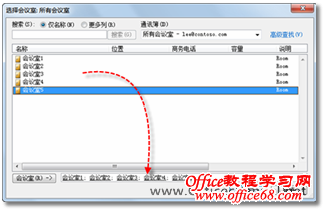|
2. 在随即打开的“选择会议室:所有会议室”对话框中,选择所有会议室资源(由Exchange管理员创建的会议室邮箱),单击下方的【会议室】按钮,以将其添加到后面的文本框中,如图5所示。
图5 选择会议室资源 3. 单击【确定】按钮关闭对话框,此时,在“会议室查找工具”任务窗格中,系统自动给出了当前指定会议时间段内所有可用的会议室资源。双击其中的一个会议室,如“会议室2”,即可将其确定为当前会议的召开地点,如图6所示。
图6 可用会议室资源 4. 会议室确定完成后,接下来,只需输入会议“主题”,以及会议的详细信息,最后单击【发送】按钮,即可将该会议邀请发送给小组成员,如图7所示。
图7 发送会议邀请 简单的几步操作,高效安排部门会议,销售经理小黄,再也无需因反复查找会议时间和会议地址而烦恼了。 |